|
TOP OLIMPIA


Merci beaucoup Estela de ton invitation à traduire tes tutoriels en français.

Pour traduire ce tutoriel, réalisé avec PSPX9, j'ai utilisé PSPX2, mais il peut également être exécuté avec les autres versions.
Suivant la version utilisée, vous pouvez obtenir des résultats différents.
Depuis la version X4, la fonction Image>Miroir a été remplacée par Image>Renverser horizontalement,
et Image>Renverser avec Image>Renverser verticalement.
Dans les versions X5 et X6, les fonctions ont été améliorées par la mise à disposition du menu Objets.
Avec la nouvelle version X7, nous avons à nouveau Miroir/Retourner, mais avec nouvelles différences.
Consulter, si vouz voulez, mes notes ici
Certaines dénominations ont changées entre les versions de PSP.
Les plus frequentes dénominations utilisées:

Vos versions
Nécessaire pour réaliser ce tutoriel:
Matériel ici
Merci Mentali et Thafs pour les tubes et Narah pour le masque.
(ici les liens vers les sites des créateurs de tubes)
Modules Externes
consulter, si nécessaire, ma section de filtre ici
Filters Unlimited 2.0 ici
VM Instant Art - Tripolis ici
VM Toolbox - Instant Art ici
&<Bkg Designer sf10II> - DIS Refractor 2 (à importer dans Unlimited ici
Simple - Half Wrap, Top Left Mirror ici
Carolaine and Sensibility - CS-HLines ici
VanDerLee - Unplugged-X ici
Toadies - What are you ici
FM Tile Tools - Saturation Emboss ici
AAA Filters - Transparente Frame ici
Filtres Toadies, Simple, VM Instant Art, VM Toolbox peuvent être utilisés seuls ou importés dans Filters Unlimited.
voir comment le faire ici).
Si un filtre est fourni avec cette icône,  on est obligé à l'importer dans Unlimited on est obligé à l'importer dans Unlimited

N'hésitez pas à changer le mode mélange des calques et leur opacité selon les couleurs que vous utiliserez.
Placer les sélections dans le dossier Sélection.
Ouvrir le masque dans PSP et le minimiser avec le reste du matériel.
1. Placer en avant plan une couleur du tube des fleurs, pour moi #cf681b.
Placer en arrière plan la couleur #ffffff.
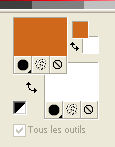
Ouvrir une nouvelle image transparente 1000 x 600 pixels.
Remplir  l'image transparente avec la couleur d'avant plan. l'image transparente avec la couleur d'avant plan.
2. Sélections>Sélectionner tout.
Ouvrir le tube des fleurs "dalhias_orange_tubed_by_thafs - Édition>Copier.
Revenir sur votre travail et Édition>Coller dans la sélection.
Sélections>Désélectionner tout.
3. Effets>Effets d'image>Mosaïque sans jointures, par défaut.

4. Réglage>Flou>Flou radial.
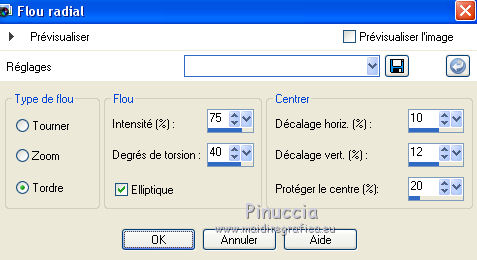
5. À nouveau Effets>Effets d'image>Mosaïque sans jointures, par défaut.

Effets>Effets de bords>Accentuer davantage.
6. Effets>Modules Externes>Filters Unlimited 2.0 - VM Instant Art - Tripolis, par défaut.
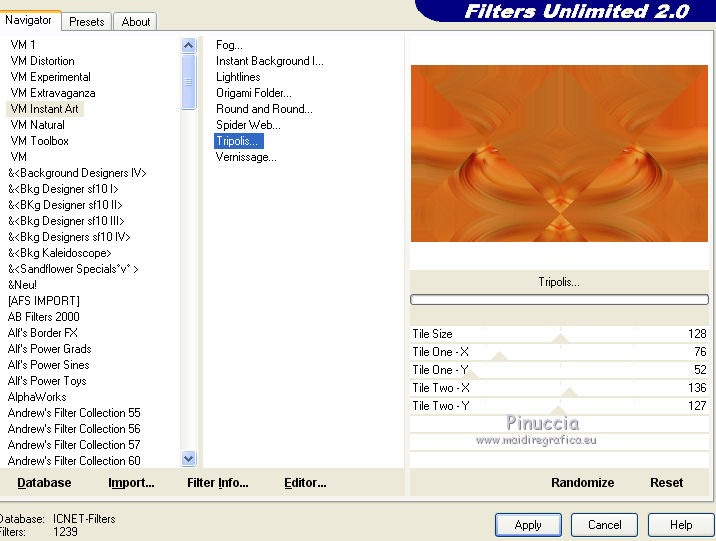
7. Effets>Modules Externes>Filters Unlimited 2.0 - VM Toolbox - Instant Tile, par défaut.
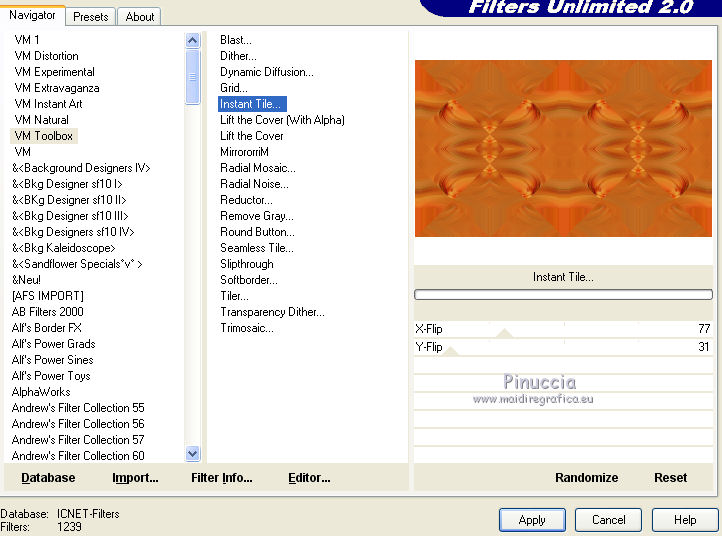
Effets>Effets de bords>Accentuer.
8. Sélections>Charger/Enregistrer une sélection>Charger à partir du disque.
Chercher et charger la sélection olimpia_1.
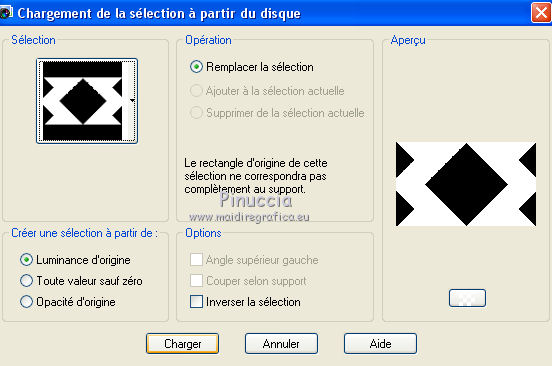
Sélections>Transformer la sélection en calque.
9.Réglage>Flou>Flou gaussien - rayon 30

Calques>Dupliquer.
Calques>Fusionner>Fusionner le calque de dessous.
10. Effets>Modules Externes>Carolaine and Sensibility - CS-HLines, par défaut.
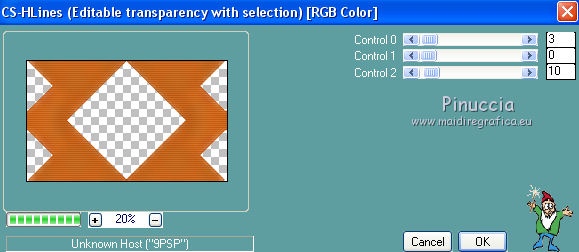
11. Réglage>Ajouter/Supprimer du bruit>Ajouter du bruit.
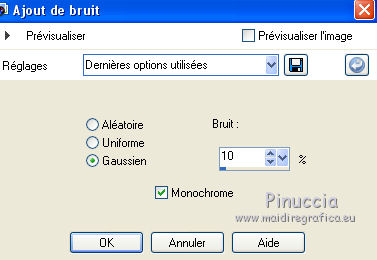
11. Sélections>Inverser.
Sélections>Modifier>Sélectionner les bordures de la sélection.

12. Calques>Nouveau calque raster.
Remplir  la sélection avec la couleur blanche. la sélection avec la couleur blanche.
Sélections>Désélectionner tout.
13. Calques>Fusionner>Calques visibles.
14. Effets>Modules Externes>Filters Unlimited 2.0 - &<Bkg Designer sf10II> - DIS Refractor 2.
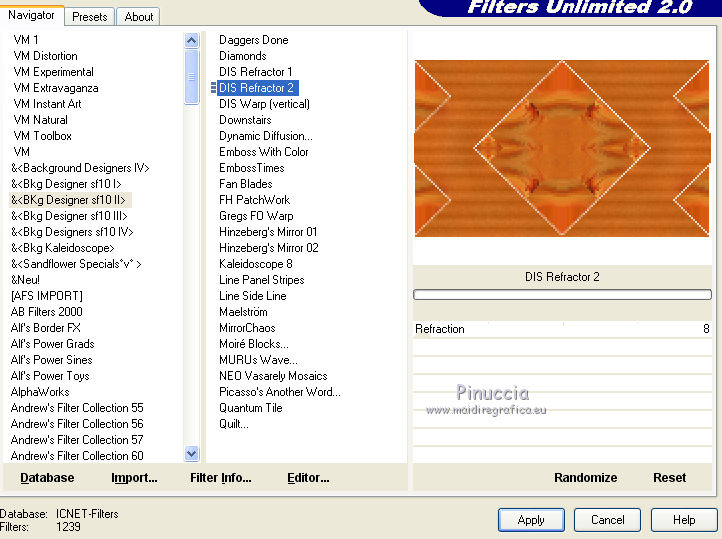
15. Effets>Effets de réflexion>Miroir rotatif.

16. Effets>Modules Externes>Filters Unlimited 2.0 - Simple - Half Wrap.
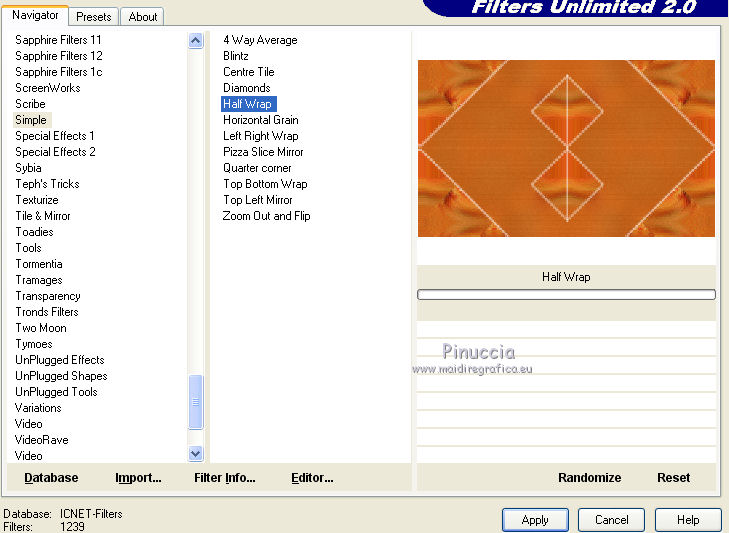
17. Calques>Nouveau calque raster.
Effets>Modules Externes>VanDerLee - Unplugged-X - 45° Rectangle
couleur d'arrière plan #ffffff.
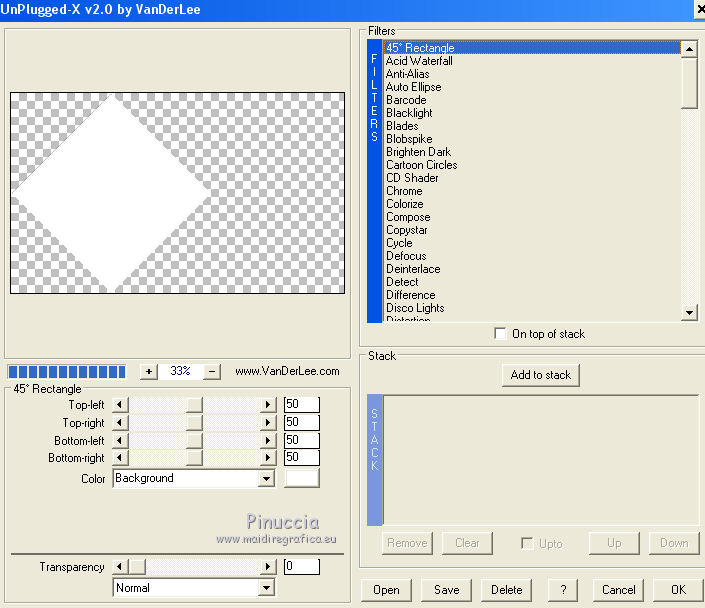
18. Objets>Aligner>Centrer sur le support,
si vous utilisez une version précédente qui ne rends pas disponible le menu objets,
vous pouvez faire: Édition>Couper et Édition>Coller comme nouveau calque,
et l'image sera parfaitement au centre de vostre travail;
enfin Calques>Fusionner>Fusionner le calque de dessous pour fusionner avec le calque rester vide.
Ou bien, avec l'outil Sélecteur 
placer Position horiz.: 202,00 et Position vert.: 2,00
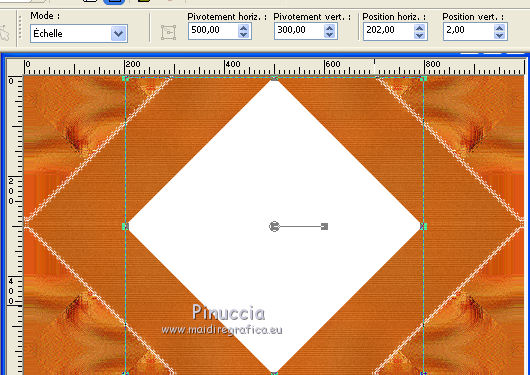
Calques>Fusionner>Fusionner le calque de dessous.
19. Calques>Dupliquer.
Effets>Modules Externes>Filters Unlimited 2.0 - Toadies - What are you, par défaut.
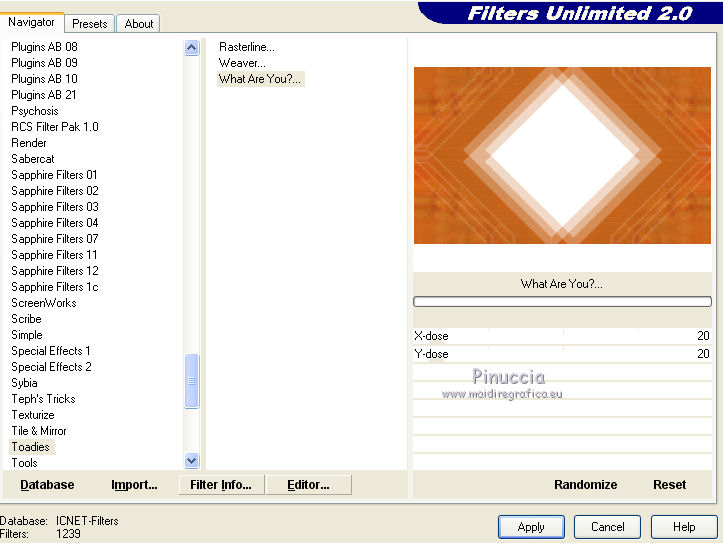
Placer le calque en mode Lumière dure, ou selon vos couleurs.
20. Sélections>Charger/Enregistrer une sélection>Charger à partir du disque.
Chercher et charger la sélection olimpia_2.
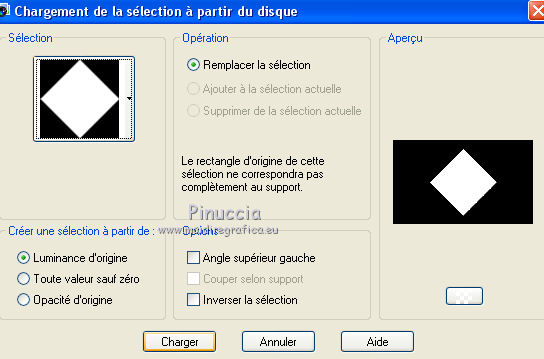
Presser CANC sur le clavier 
Garder sélectionné.
21. Activer à nouveau le tube dalhias_orange_tubed_by_thafs - Édition>Copier.
Revenir sur votre travail et Édition>Coller comme nouveau calque.
Calques>Agencer>Déplacer vers le bas.
Sélections>Désélectionner tout.
si vous utilisez un autre tube, vous devrez peut-être appliquer le masque 20-20, avant de l'ajouter à votre travail
22. Vous positionner sur le calque du haut de la pile.
Effets>Effets 3D>Ombre portée, couleur #000000.

23. Vous positionner sur le calque de dessous, Raster 1.
Effets>Modules Externes>FM Tile Tools - Saturation Emboss, par défaut.

24. Calques>Fusionner>Calques visibles.
25. Calques>Nouveau calque raster.
Remplir  avec la couleur blanche #ffffff. avec la couleur blanche #ffffff.
Calques>Nouveau calque de masque>A partir d'une image.
Ouvrir le menu deroulant sous la fenêtre d'origine et vous verrez la liste des images ouvertes.
Sélectionner le masque Narah_Mask_1496.

Calques>Dupliquer.
Calques>Fusionner>Fusionner le groupe.
26. Ouvrir Deco-1 - Édition>Copier.
Revenir sur votre travail et Édition>Coller comme nouveau calque.
Effets>Effets 3D>Ombre portée, couleur #cd6e26.
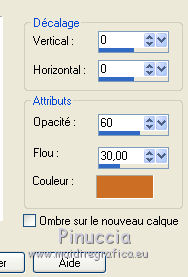
27. Ouvrir Deco2 - Édition>Copier.
Revenir sur votre travail et Édition>Coller comme nouveau calque.
Objets>Aligner>Droite

28. Image>Ajouter des bordures, 50 pixels, symétrique, couleur #ffffff.
29. Effets>Modules Externes>AAA Filters - Transparente Frame.
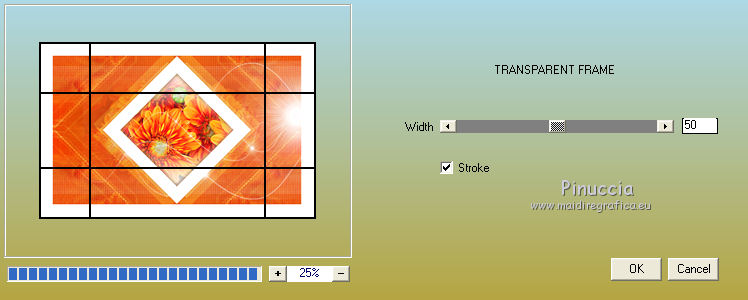
attention c'est une version précédente du filtre;
l'effet apparaît sous la liste AAA Filters et non sous la liste AAA Frames, comme dans la nouvelle version.
Le résultat est différent, donc avant le tutoriel j'ai fourni le lien pour la version à utiliser dans ce tutoriel.
30. Sélections>Charger/Enregistrer une sélection>Charger à partir du disque.
Chercher et charger la sélection olimpia_3.
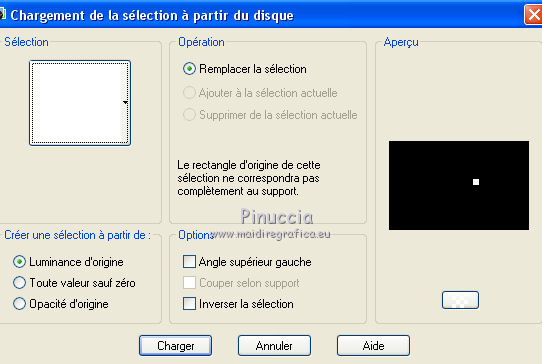
31. Édition>Copier.
Sélections>Désélectionner tout.
32. Activer l'outil Sélection 
(peu importe le type de sélection, parce que avec la sélection personnalisée vous obtenez toujours un rectangle),
cliquer sur Sélection personnalisée 
et setter ces paramètres.
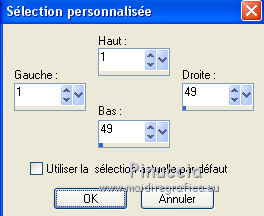
Calques>Nouveau calque raster.
Édition>Coller dans la sélection.
Réglage>Netteté>Netteté.
Sélections>Désélectionner tout.
33. Effets>Modules Externes>Simple - Top Left Mirror.

34. Ouvrir Texto-Deco et Édition>Copier.
Revenir sur votre travail et Édition>Coller comme nouveau calque.
Effets>Effets 3D>Biseautage intérieur.
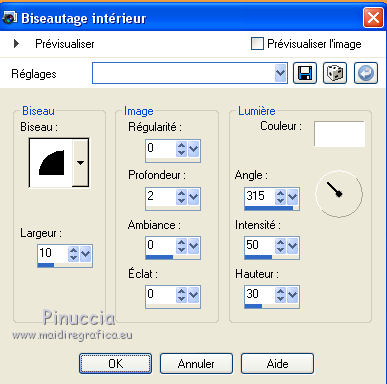
35. Ouvrir le tube de la femme et Édition>Copier.
Revenir sur votre travail et Édition>Coller comme nouveau calque.
Positionner  bien le tube. bien le tube.
Effets>Effets 3D>Ombre portée, couleur #000000.

36. Signer votre travail.
Image>Ajouter des bordures, 1 pixel, symétrique, couleur #000000.
Enregistrer en jpg.
Version avec tubes de Luz Cristina et Thafs


Vos versions
Merci


Olimpia

Marygraphics

Si vous avez des problèmes, ou des doutes, ou vous trouvez un link modifié, ou seulement pour me dire que ce tutoriel vous a plu, vous pouvez m'écrire.
22 Décembre 2019
|



